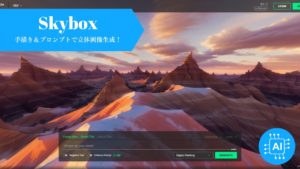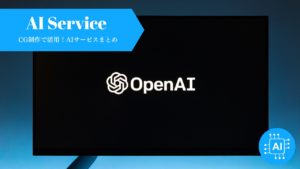CGBoxの一部の記事にはアフィリエイト広告が含まれております。
ChatGPTを使ってBlender用Pythonスクリプトを作る方法
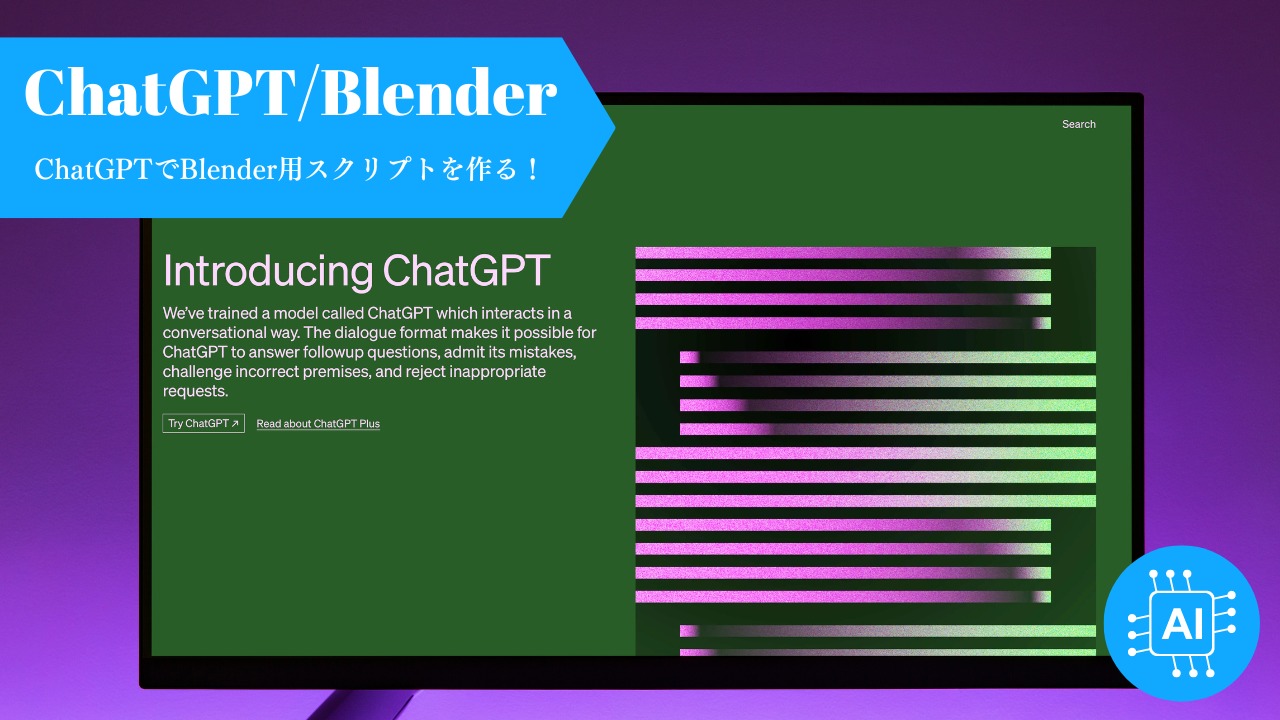
こんにちは。
今回はChatGPTを使ってBlender用Pythonスクリプトを作る方法について解説していきたいと思います。
僕自身Pythonスクリプトの知識はほぼゼロですが、Pythonスクリプでモディファイアを適用するスクリプトを作ることができました。
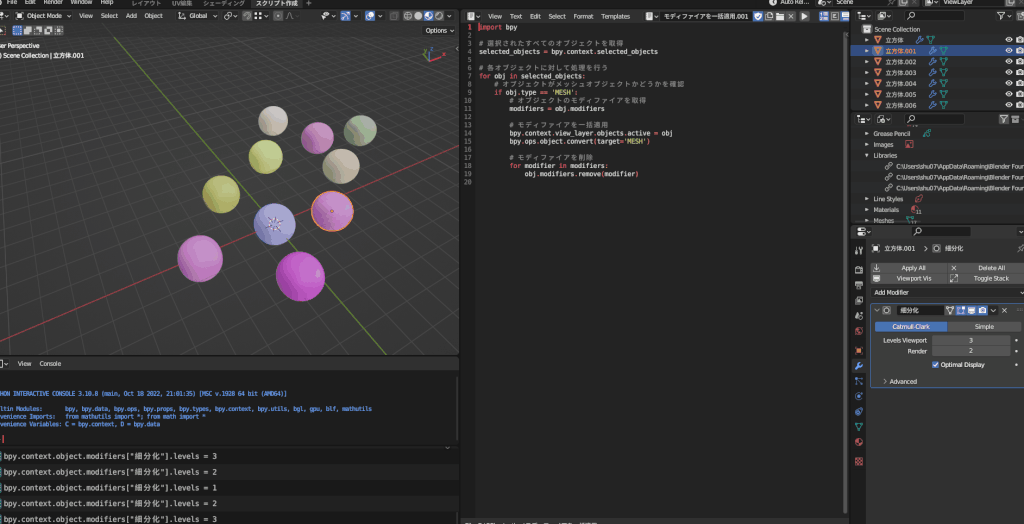
Pythonスクリプトを利用するとこんな風に作業効率化をすることができます。
今回は簡単に作業の流れを解説していきます。
効率化したい作業を考える
まずはどのようなスクリプトを書きたいのかを考えましょう。
スクリプトで実行できるかどうかはやってみないとわかりませんが、あまり複雑な作業をスクリプト化することはできません。
厳密にいえばできるかもしれませんが、知識がない人が作ろうとするとかなり時間がかかると思います。
例えば僕は以下のようなスクリプトをChatGPTに書いてもらいました。
- オブジェクトを倍々にする
- 選択オブジェクトにランダムなマテリアルカラーを設定
- 選択オブジェクトの頂点カラー全削除
- 同一マテリアルのオブジェクトを統合
このようにBlenderで作業する際に「ちょっとめんどくさい」と思うような作業はスクリプトで書きやすいと思います。
ChatGPTでスクリプトを書く
効率化したい作業を考えたら、ChatGPTに入力しましょう。
今回は例として「選択したオブジェクトにランダムなオブジェクトを当てる」スクリプトを書いてもらいたいと思います。
ChatGPTに問いかけるとスクリプトを生成してくれます。
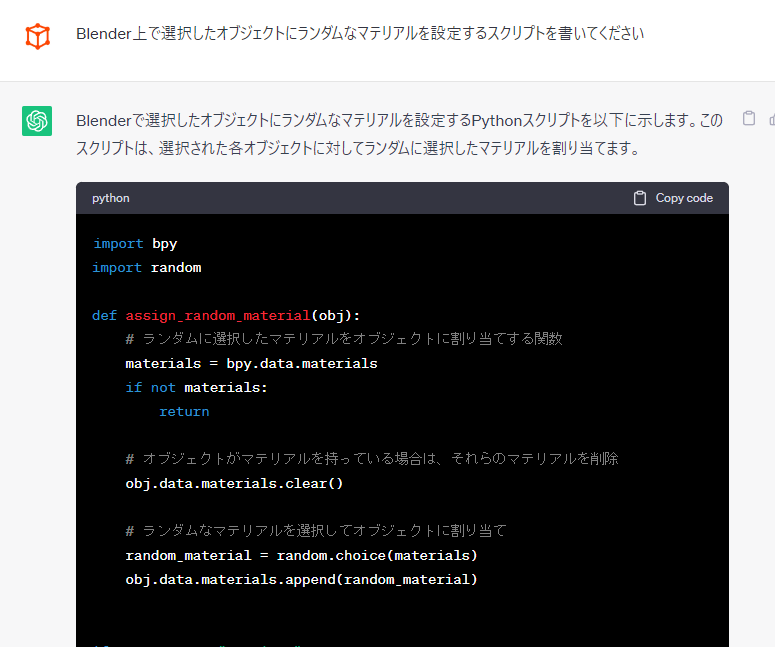
Blenderでスクリプトを実行
上記のスクリプトをコピーして、Blenderのスクリプトのシートを新しく作ってコピペして実行しましょう。
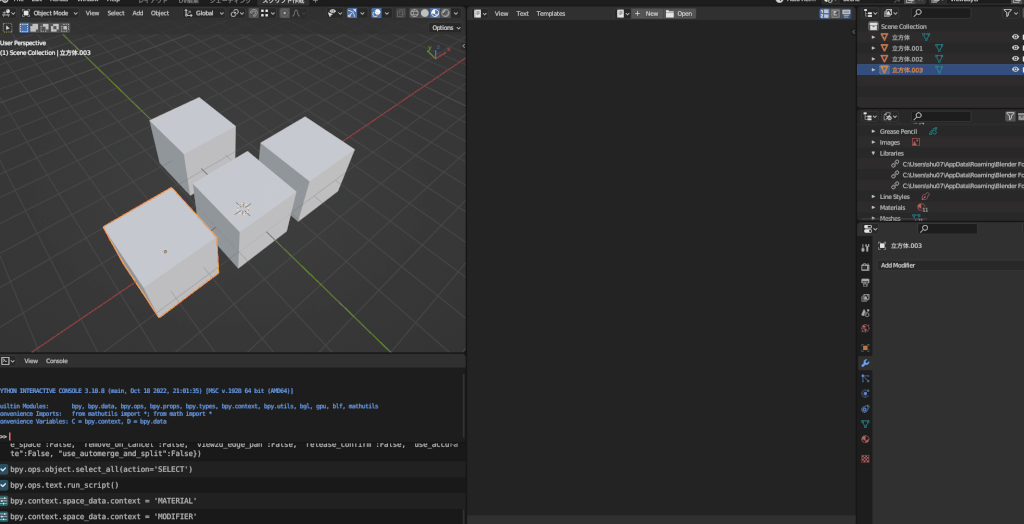
これでスクリプトが完成しました。
正しく実行されない場合
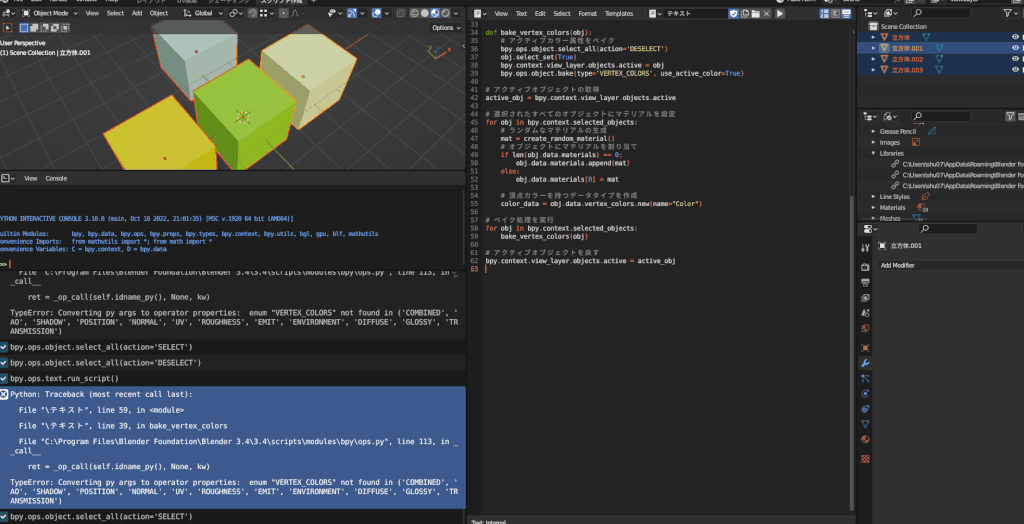
今回は一発でうまくいきましたが、ほとんどの場合はうまくいきません。
スクリプトをコピペしてもエラーが出る場合があります。もしエラーが出た場合はエラーをコピペして、ChatGPTに貼り付けると新しく修正したスクリプトを書いてくれます。
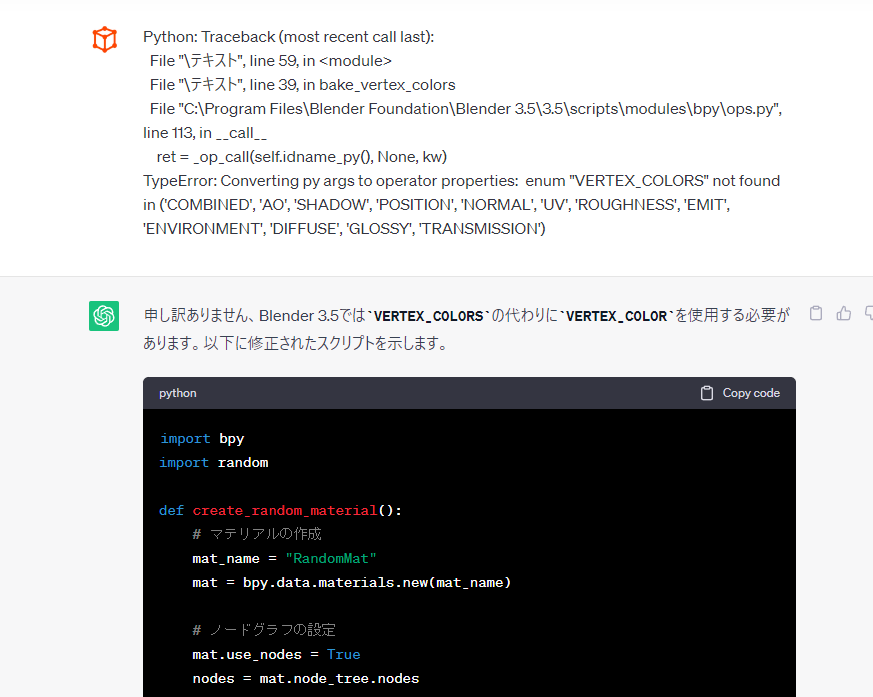
これを繰り返すことで、スクリプトが完成します。
完成したスクリプトを保存
完成したスクリプトはText→SaveAsで保存しましょう。
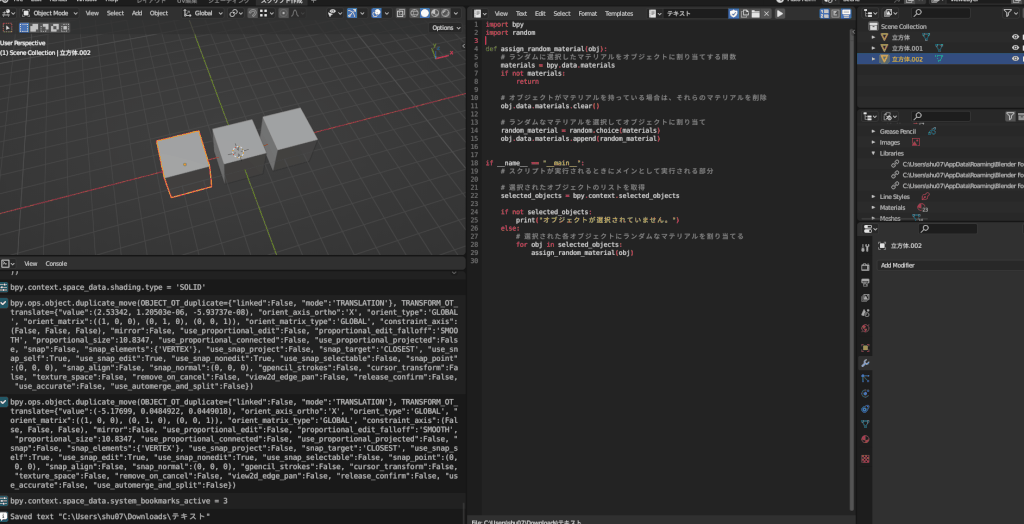
保存したスクリプトはドラック&ドロップで使用することができます。
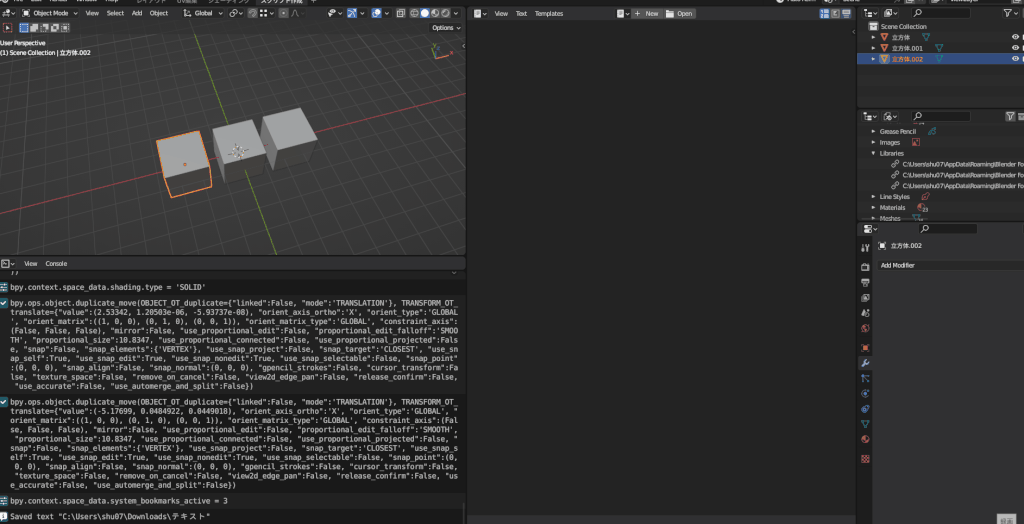
まとめ
以上がBlender用スクリプトを作る方法でした。
作り方はかなり簡単なので、皆さんも試してみてください。